Outlook: นับคำ / ตัวอักษรขณะเขียนข้อความอีเมล?
คุณสามารถรับจำนวนคำและตัวอักษรในเนื้อหาอีเมลได้อย่างง่ายดายในขณะที่เขียนข้อความอีเมล โปรดดูบทแนะนำต่อไปนี้
นับ Word และอักขระใน Outlook 2010/2013
นับ Word และอักขระใน Outlook 2007
- ส่งอีเมลอัตโนมัติด้วย CC อัตโนมัติ / BCC, ส่งต่ออัตโนมัติ ตามกฎ; ส่ง ตอบอัตโนมัติ (Out of Office) โดยไม่ต้องใช้ Exchange Server...
- รับการแจ้งเตือนเช่น คำเตือน BCC เมื่อตอบกลับทุกคนในขณะที่คุณอยู่ในรายการ BCC และ เตือนเมื่อไม่มีไฟล์แนบ สำหรับความผูกพันที่ถูกลืม...
- ปรับปรุงประสิทธิภาพอีเมลด้วย ตอบกลับ (ทั้งหมด) พร้อมไฟล์แนบ, เพิ่มคำทักทายหรือวันที่ & เวลาลงในลายเซ็นหรือหัวเรื่องโดยอัตโนมัติ, ตอบกลับอีเมลหลายฉบับ...
- เพิ่มความคล่องตัวในการส่งอีเมลด้วย เรียกคืนอีเมล, เครื่องมือแนบ (บีบอัดทั้งหมด, บันทึกอัตโนมัติทั้งหมด...), ลบรายการที่ซ้ำกันและ รายงานด่วน...
 นับ Word และอักขระใน Outlook 2010/2013
นับ Word และอักขระใน Outlook 2010/2013
เมื่อสร้างข้อความอีเมลใหม่หรือตอบกลับส่งต่อข้อความอีเมลที่ได้รับคุณสามารถนับคำและอักขระในเนื้อหาอีเมลได้อย่างง่ายดาย
1. ในหน้าต่างแก้ไขข้อความกรุณาคลิก รีวิว > การนับจำนวนคำ. ดูภาพหน้าจอ:
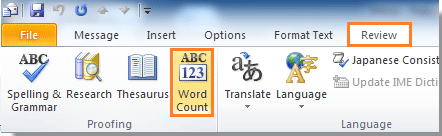
2. จากนั้นก การนับจำนวนคำ กล่องโต้ตอบจะปรากฏขึ้น คุณสามารถดูจำนวนคำและอักขระในกล่องโต้ตอบนี้ จากนั้นคลิก ปิดหน้านี้ เพื่อปิด
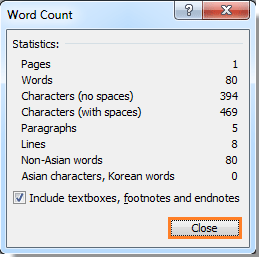
 นับ Word และอักขระใน Outlook 2007
นับ Word และอักขระใน Outlook 2007
แต่ใน Outlook 2007 คุณควรทำดังนี้
1. เข้าสู่หน้าต่างข้อความแก้ไขของคุณจากนั้นคลิก ระบุความประสงค์หรือขอข้อมูลเพิ่มเติม > การสะกดคำ > การนับจำนวนคำดูภาพหน้าจอ:

2 ใน การนับจำนวนคำ คุณสามารถดูข้อมูลรายละเอียดเกี่ยวกับคำตัวละครและอื่น ๆ ดูภาพหน้าจอ:

หมายเหตุ / รายละเอียดเพิ่มเติม:
1. วิธีการข้างต้นเป็นการนับจำนวนคำและอักขระทั้งหมดในข้อความอีเมลทั้งหมด
2. หากคุณต้องการนับคำและตัวอักษรในการเลือกโปรดทำการเลือกจากนั้นใช้คุณสมบัติข้างต้น
3. หากคุณไม่ต้องการรวมกล่องข้อความเชิงอรรถและอ้างอิงท้ายเรื่องในขณะที่นับโปรดยกเลิกการเลือกกล่องรวมข้อความเชิงอรรถและอ้างอิงท้ายเรื่อง
สุดยอดเครื่องมือเพิ่มผลผลิตในสำนักงาน
Kutools สำหรับ Outlook - คุณสมบัติอันทรงพลังมากกว่า 100 รายการเพื่อเติมพลังให้กับ Outlook ของคุณ
🤖 ผู้ช่วยจดหมาย AI: ส่งอีเมลระดับมืออาชีพทันทีด้วยเวทมนตร์ AI คลิกเพียงครั้งเดียวเพื่อตอบกลับอย่างชาญฉลาด น้ำเสียงที่สมบูรณ์แบบ การเรียนรู้หลายภาษา เปลี่ยนรูปแบบการส่งอีเมลอย่างง่ายดาย! ...
📧 การทำงานอัตโนมัติของอีเมล: ไม่อยู่ที่สำนักงาน (ใช้ได้กับ POP และ IMAP) / กำหนดการส่งอีเมล / Auto CC/BCC ตามกฎเมื่อส่งอีเมล / ส่งต่ออัตโนมัติ (กฎขั้นสูง) / เพิ่มคำทักทายอัตโนมัติ / แบ่งอีเมลผู้รับหลายรายออกเป็นข้อความส่วนตัวโดยอัตโนมัติ ...
📨 การจัดการอีเมล์: เรียกคืนอีเมลได้อย่างง่ายดาย / บล็อกอีเมลหลอกลวงตามหัวเรื่องและอื่นๆ / ลบอีเมลที่ซ้ำกัน / การค้นหาขั้นสูง / รวมโฟลเดอร์ ...
📁 ไฟล์แนบโปร: บันทึกแบทช์ / การแยกแบทช์ / การบีบอัดแบบแบตช์ / บันทึกอัตโนมัติ / ถอดอัตโนมัติ / บีบอัดอัตโนมัติ ...
🌟 อินเตอร์เฟซเมจิก: 😊อีโมจิที่สวยและเจ๋งยิ่งขึ้น / เพิ่มประสิทธิภาพการทำงาน Outlook ของคุณด้วยมุมมองแบบแท็บ / ลดขนาด Outlook แทนที่จะปิด ...
???? เพียงคลิกเดียวสิ่งมหัศจรรย์: ตอบกลับทั้งหมดด้วยไฟล์แนบที่เข้ามา / อีเมลต่อต้านฟิชชิ่ง / 🕘 แสดงโซนเวลาของผู้ส่ง ...
👩🏼🤝👩🏻 รายชื่อและปฏิทิน: แบทช์เพิ่มผู้ติดต่อจากอีเมลที่เลือก / แบ่งกลุ่มผู้ติดต่อเป็นกลุ่มแต่ละกลุ่ม / ลบการแจ้งเตือนวันเกิด ...
เกิน คุณสมบัติ 100 รอการสำรวจของคุณ! คลิกที่นี่เพื่อค้นพบเพิ่มเติม

